Dyski flash USB (pendrive, pamięci flash) prawie całkowicie usunęły dyski z obrazu. Są szybkie, możesz pisać wszystko, co chcesz, kiedy tylko chcesz i są duże, ale małe. Idealni towarzysze danych.
Jednak ze względu na intensywne użytkowanie mają tendencję do psucia się, niewłaściwego zachowania i nie działają zgodnie z przeznaczeniem. Jest taki „Windows nie mógł sformatować pendrive”, gdy użytkownicy próbują sformatować pendrive w interfejsie Windows.
Na szczęście możesz to naprawić lub, jeszcze lepiej, użyć alternatywnych opcji formatowania dysku. Ważne jest, aby nie mieć żadnego szyfrowania na dysku, ponieważ system Windows nie formatuje zaszyfrowanych dysków. Wszystko, czego potrzebujesz, znajduje się poniżej.
Jak sformatować pendrive, jeśli Windows nie
- Spróbuj naprawić pendrive
- Sprawdź sterowniki
- Sformatuj pendrive USB za pomocą Zarządzania dyskami
- Sformatuj pendrive USB za pomocą wiersza polecenia
Rozwiązanie 1 — Spróbuj naprawić pendrive
Po pierwsze spróbujmy zmienić porty USB i ponownie uruchomić komputer. Czasami problemem nie jest dysk flash (pendrive), ale raczej port USB. Jeśli komputer nadal nie może sformatować dysku, nawet po podłączeniu go do innego portu, zalecamy przeprowadzenie naprawy.
Nie są to rzadkie sytuacje, ponieważ dyski flash są często wymuszone odłączane. To, wraz z częstymi zmianami odczytu / zapisu, może prowadzić do uszkodzenia lub uszkodzenia sektorów.
Aby naprawić dysk, którego dotyczy problem, wykonaj następujące kroki:
- Podłącz pendrive USB do funkcjonalnego portu USB.
- Otwórz Eksplorator plików lub Ten komputer.
- Kliknij pendrive USB prawym przyciskiem myszy i otwórz Nieruchomości.
- Wybierać Przybory a następnie kliknij Czek.
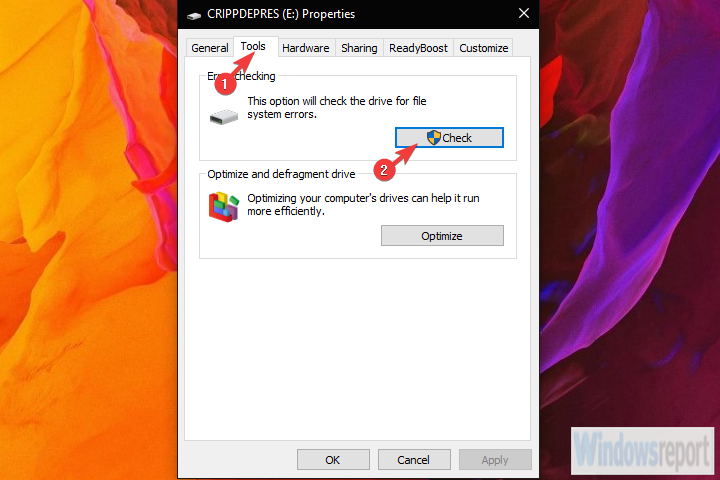
- Po zakończeniu działania narzędzia sprawdzania błędów spróbuj ponownie sformatować pendrive.
Jeśli nadal masz problem z błędem „System Windows nie mógł sformatować pendrive’a”, kontynuuj wykonywanie innych podanych kroków.
Rozwiązanie 2 — Sprawdź sterowniki
Teraz na tym etapie są dwie odmiany. To zależy. Jeśli Twój komputer „widzi” USB, ale nie może go sformatować, musisz sprawdzić sterowniki pendrive’a. Z drugiej strony, jeśli w ogóle nie widać dysku USB, kontrolery Universal Serial Bus powinny być dla Ciebie problemem.
To ostatnie występuje rzadko, a jeśli tak, zamiast problemów ze sterownikami, wskazuje to na awarię dysku flash. Niemniej jednak warto spróbować.
Oto jak ponownie zainstalować sterownik pendrive:
- Kliknij prawym przyciskiem myszy przycisk Start i otwórz Menadżer urządzeń. W systemie Windows 7 / 8.1 musisz wyszukać Menedżera urządzeń i uzyskać do niego dostęp.
- Upewnij się, że Pendrive USB jest podłączony.
- Rozwiń Napędy dyskowe kliknij prawym przyciskiem myszy na pendrive i wybierz Odinstaluj urządzenie z menu kontekstowego.
- Powtórz akcję dla Urządzenia przenośne Sekcja.

- Odłącz pendrive USB i podłącz go ponownie. Sterowniki powinny zainstalować się natychmiast.
Oto jak ponownie zainstalować sterowniki kontrolerów USB:
- otwarty Menadżer urządzeń.
- Rozwiń Kontrolery uniwersalnej magistrali szeregowej sekcji i odinstaluj wszystkie Ogólny koncentrator USB i Główny hub usb Kierowcy. Po prostu kliknij prawym przyciskiem myszy każde urządzenie indywidualnie i wybierz Odinstaluj urządzenie.

- Uruchom ponownie komputer.
Rozwiązanie 3 — Sformatuj pendrive USB za pomocą narzędzia Zarządzanie dyskami
Teraz, jeśli system sam nie może uzyskać dostępu lub sformatować pendriva USB, istnieją alternatywy. Właściwie więcej niż kilka. Pierwszym z nich jest Zarządzanie dyskami. To narzędzie jest częścią systemu Windows i służy, jak można przypuszczać, do zarządzania wszystkimi dyskami pamięci, zarówno wewnętrznymi, jak i zewnętrznymi.
Może oczywiście przenosić obciążenie formatowania pendrive’a bez żadnych problemów. Musisz tylko wiedzieć, gdzie go znaleźć.
Wykonaj następujące kroki, aby sformatować pendrive USB za pomocą funkcji Zarządzanie dyskami:
- Na pasku wyszukiwania systemu Windows wpisz Zarządzanie dyskiem i otwórz Zarządzanie dyskiem.
- otwarty Twórz i formatuj partycje dysku twardego.
- Kliknij pendrive USB prawym przyciskiem myszy i wybierz Format z menu kontekstowego.

- Wybierz FAT32 lub NTFS (FAT32 jest domyślny dla dysków flash USB) i użyj Szybkie formatowanie.
- Kliknij OK i to powinno zrobić.

Rozwiązanie 4 — Sformatuj pamięć USB za pomocą wiersza polecenia
Zarządzanie dyskami powinno umożliwiać sformatowanie pendriva USB bez żadnych problemów. Jednak ze względu na różnorodność postanowiliśmy dodać dodatkową metodę. Wszystko, co robisz w interfejsie użytkownika systemu Windows, możesz zrobić za pomocą wiersza polecenia.
Oczywiście, jeśli znasz odpowiedni zestaw poleceń do użycia. W takim przypadku skorzystamy z narzędzia diskpart, które jest zwykle używane do formatowania i przypisywania napędów pamięci.
Oto jak sformatować pamięć USB za pomocą wiersza polecenia:
- Na pasku wyszukiwania systemu Windows wpisz CMD, kliknij prawym przyciskiem myszy Wiersz polecenia i uruchom go jako admin.
- W wierszu polecenia wpisz diskpart i naciśnij Enter.
- Następnie wpisz lista dysku i ponownie naciśnij Enter.
- Teraz ten krok jest ważny. Znajdź pendrive USB, a następnie wpisz wybierz dysk 2 i naciśnij Enter. W tym przykładzie pendrive USB to Dysk 2, co nie jest regułą. Powinieneś być w stanie zobaczyć, jaki jest dysk na podstawie wielkości pamięci.
- Wreszcie, gdy masz pewność, że wybrałeś właściwy dysk, wpisz czysty i to wszystko.

Powiedziawszy to, możemy zakończyć ten artykuł. Jeśli masz jakieś pytania lub alternatywne sposoby rozwiązania problemu z błędem „System Windows nie mógł sformatować pendrive’a”, napisz do nas w sekcji komentarzy poniżej. Oczekujemy na kontakt zwrotny.

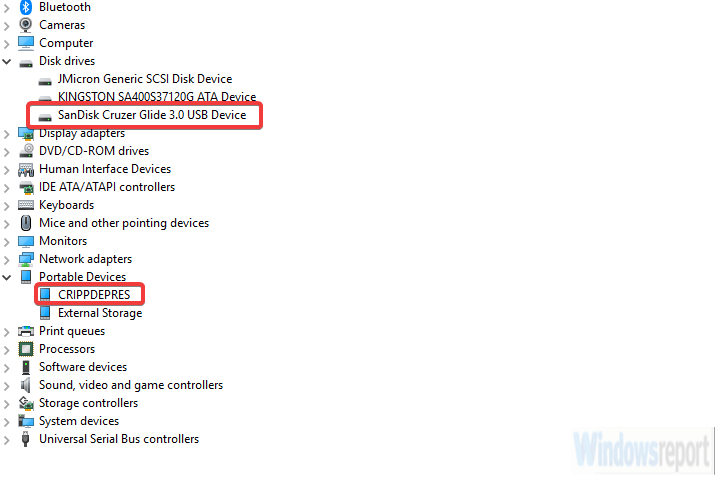
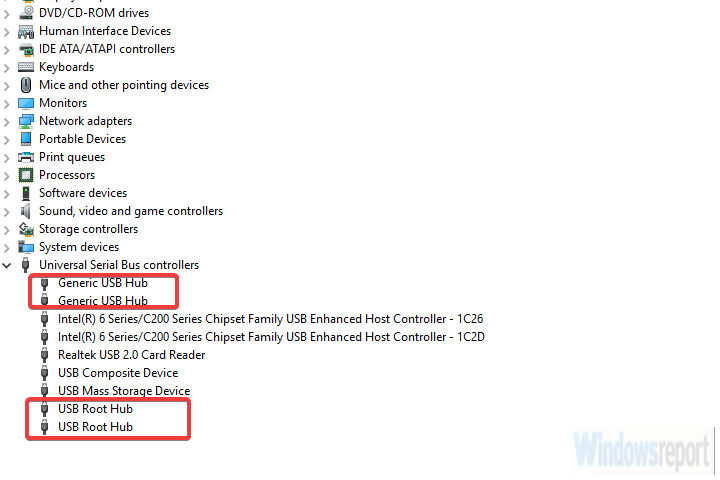
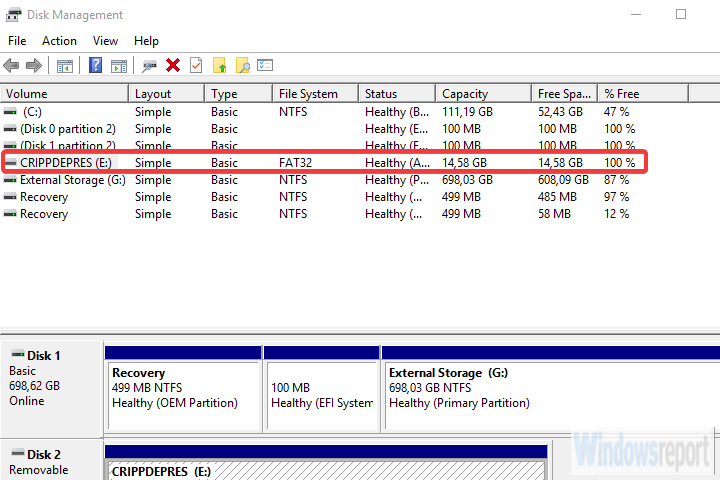
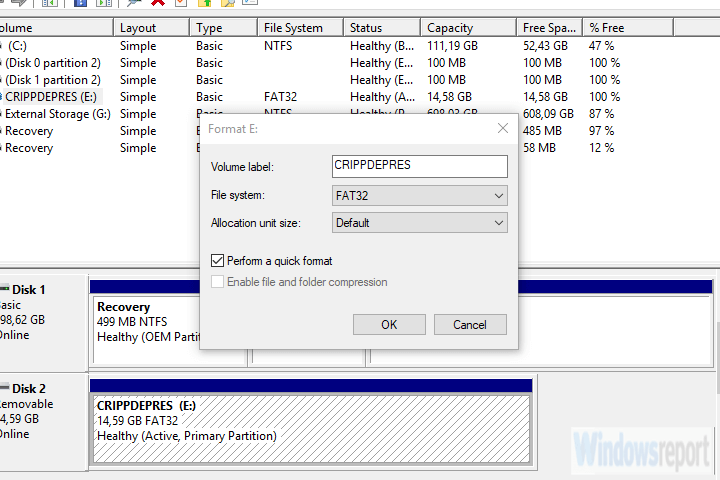
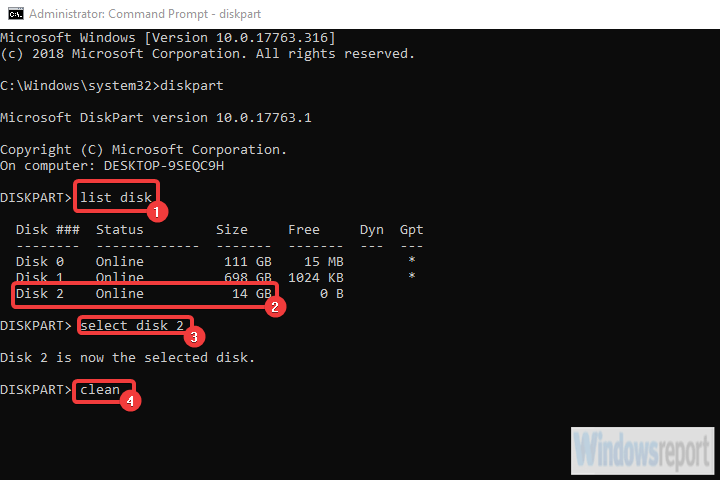

![Windows 10 wciąż prosi mnie o utworzenie kodu PIN [ROZWIĄZANE]](https://pogotowie-komputerowe.org.pl/wp-content/cache/thumb/95/a08bd3de6a8e995_150x95.png)

![System Windows znalazł błędy na tym dysku, które wymagają naprawy [Poprawka]](https://pogotowie-komputerowe.org.pl/wp-content/cache/thumb/d0/5a968d9b355ccd0_150x95.png)
![Błąd piaskownicy systemu Windows 0x80070002 po aktualizacji [QUICK FIX]](https://pogotowie-komputerowe.org.pl/wp-content/cache/thumb/da/f1a08188d88b3da_150x95.png)